Papagayo和Clip Studio Paint(使唇形同步變得容易)
Papagayo是一款免費的口型同步軟件,可使用內置詞典為口語文本選擇合適的口型,從而簡化口型(音素)與實際字符對話框的排列。幾種軟件都與Papagayo兼容,但是目前,Clip Studio並不是其中之一。要使用它,只需要做的是,打開一個音頻文件,然後輸入要說的單詞,按“中斷音素”按鈕,然後將這些單詞拖到聲音波形的頂部,直到它們與正確的聲音對齊為止,請記住每秒檢查一幀,以與動畫同步,通常為24FPS。
此YouTube視頻中介紹了所有步驟,但接下來會進一步解釋該理論,因此,請繼續閱讀。
編輯:我無法顯示直接到視頻的鏈接,因為它顯示了“一個”字符,並且CSP提示服務規則中不允許這樣做。視頻的標題是“ Papagayo和Clip Studio Paint(使Lip-Sync變得容易)”,對於使用版權字符的錯誤操作,我深感抱歉。
這種簡單的工具極大地幫助了Lip同步過程,但是您獲得的數據與CSP不兼容,在Papagayo中獲得的文件中只有兩件事,即幀位置和圖層名稱(嘴的名稱) 。在Clip Studio中,有一種方法可以使用動畫文件的外部數據,方法是使用“ Toei動畫數字曝光錶”,但是如果要使用它進行口型同步,則必須在音頻軟件中打開對話框文件,並手動確定每個音素的位置,這不會在CSP中節省任何時間,最好在第一時間在Clip中進行此操作……但是在導出先前的動畫Exposure Sheet並分析文件內容之後使用記事本,我意識到數據需求是相同的,只是幀位置和圖層名稱,以及其他信息,例如動畫圖層的名稱,剪切,場景等。
因此,由於使用Papagayo獲得的數據非常簡單,因此將其集成到CSP暴露表中非常簡單,為此,我嘗試了幾種選擇,首先使用NOTEPAD ++和宏,但是當我完成任務時,我發現因為您不能共享宏,所以我嘗試使用電子表格,它的工作方式非常簡單。我敢肯定,程序員會嘲笑我的粗魯方法,但是我不是程序員,這是我找到工作的方式,我希望它對某些人有用。
要使用此模板,只需在以下位置下載文件:
過程如下。打開從Papagayo導出的.DAT文件(如果您不知道Papagayo流程,請在YouTube中找到一個教程,例如Darren T的教程,https://youtu.be/dK6qg58xNzs)在該文件中復制除第一行“ MohoSwitch1”,然後將其粘貼到模板文件中的“ Paste .DAT”下。然後,您需要將框架和圖層名稱分成兩列,然後單擊粘貼數據末尾的粘貼圖標,然後選擇“將文本拆分為列”,然後使用空格作為分隔符(查看動畫gif)。作為參考)。如果您可以將數據拆分為兩列,請轉到“數據/將文本拆分為列”,否則請自動選擇“空格”作為分隔符。最後,通過填充稱為“持續時間以幀為單位”的紅色正方形中的幀數來設置動畫的持續時間

完成後,重要的是減少或擴展A到E列中的信息,以將數據調整為所需的數據。然後將信息複製到F列之前,然後將其粘貼到記事本文件中。通過選擇一個來擦除記事本中的所有“選項卡”空間,複製該空間,然後轉到“編輯/替換”並將其替換為空白。最後,將文件另存為,所需名稱和.xdts擴展名。

要使用我們剛剛創建的文件,很重要:
1.您必須創建十層,其中嘴形用於papagayo,名稱為AI,E等,FV,L MBP,O,rest,U和WQ。
2.您必須已經創建了一個名為“ Animation folder”的動畫文件夾,您可以使用與模板共享的文件“ Animation.clip”來測試該過程。
3.從第一幀開始導入在Papagayo中使用的相同音頻文件,以使其保持同步。
4.將.XDTS文件拖到CSP畫布上,然後欣賞結果。
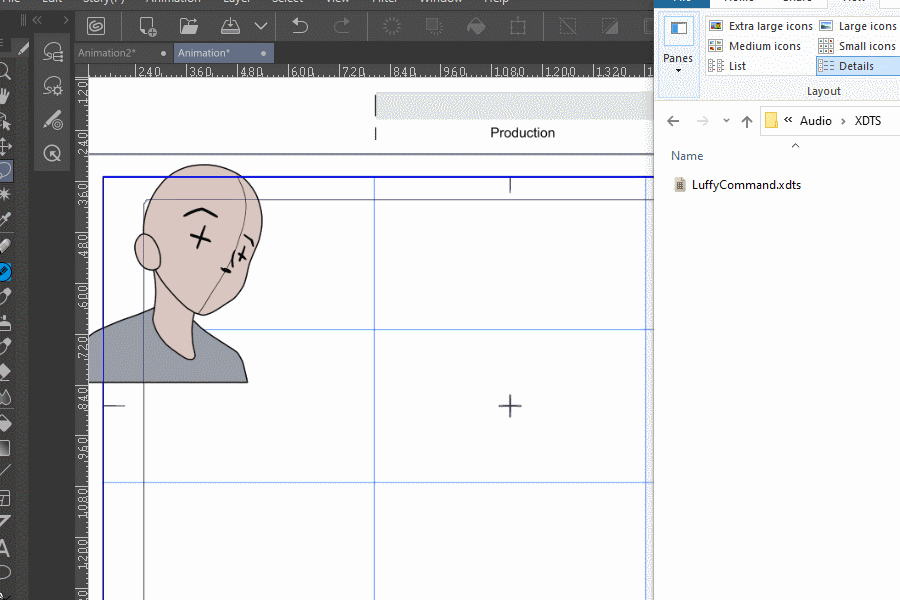
這樣就可以將Papagayo與Clip Studio Paint一起使用,這還不錯,它非常簡單,並且可以節省大量時間,因為口形同步是一個耗時的過程,並且CSP中沒有“擦洗”選項。謝謝您,如果您有任何問題,請嘗試,我將盡力回答所有問題,並請訪問我製作的YouTube視頻,那裡有更深入的說明。
























留言